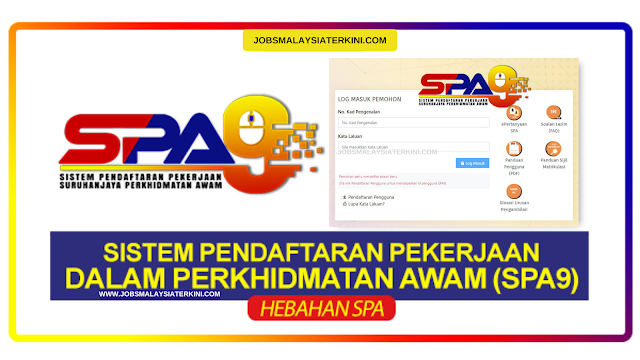
Untuk menjawat jawatan seorang kakitangan awam, pemohon haruslah membuat permohonan melalui SPA9 Sistem di bawah Suruhanjaya Perkhidmatan Awam Malaysia. Kini, pihak SPA telah membuat penambahbaikan dari sistem SPA8i yang kini dipanggil SPA9.
Baca perkongsian di bawah untuk maklumat yang lebih terperinci tentang SPA9
Apa Itu SPA9?
SPA9 atau Sistem Pendaftaraan Pekerjaan Suruhanjaya Perkhidmatan Awam Malaysia (SPA9) merupakan penambaikan daripada sistem sedia ada iaitu SPA8i.
SPA9 merupakan borang pendaftaran permohonan pekerjaan atas talian yang digunakan oleh pemohon bagi memohon pekerjaan bagi memohon pekerjaan dalam Perkhidmatan Awam Am Persekutuan.
SPA9 telah dibangunkan dengan penggunaan Kad Pengenalan di mana pemohon boleh melihat dan mengemaskini maklumat pendaftaran serta menyemak status permohonan.
Cara Isi Dan Daftar SPA9
1.0 Pendaftaran
Berikut kami kongsikan cara penggunaan sistem spa9 berdasarkan rujukan manual yang dikeluarkan secara rasmi oleh pihak spa.
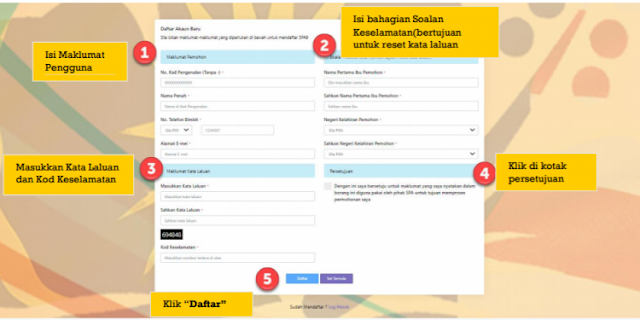
A. Skrin Daftar Akaun Baru akan dipaparkan seperti di atas
- Isi Maklumat Pengguna. Pastikan semua medan bertanda * diiisi.
- Sila isi bahagian soalan Keselamatan. Sila pastikan calon untuk mengingati jawapan untuk soalan keselamatan bagi tujuan penetapan semula kata laluan (reset).
- Masukkan kata laluan dan kod keselamatan.
- Pemohon diminta untuk menanda kotak persetujuan sebelum menghantar pendaftaran tersebut.
- Klik “Daftar”.
B. Pendaftaran MyID boleh dilakukan sekali sahaja
C. Untuk mendaftar, Klik “Pendaftaran Pengguna“ untuk ke Halaman Pendaftaran
2.0 Lupa Kata Laluan
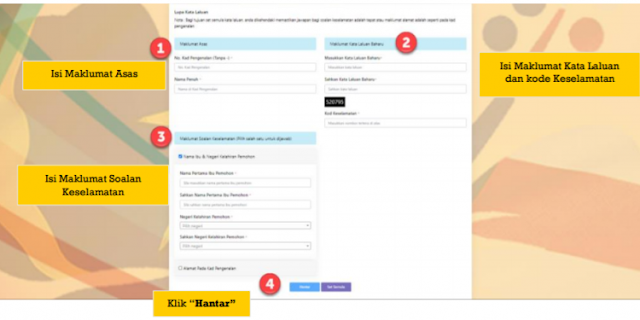
A. Skrin Lupa Kata Laluan akan dipaparkan seperti di atas
- Isi Maklumat Asas. Pastikan semua medan bertanda * diiisi.
- Masukkan kata laluan baharu dan kod keselamatan.
- Isi maklumat soalan keselamatan. Pemohon dapat memilih soalan keselamatan antara Nama Ibu dan Negeri Kelahiran atau Alamat Pengguna.
- Klik “Hantar”.
B. Untuk reset, Klik “Lupa Kata Laluan” untuk ke Halaman Lupa Kata Laluan
3.0 Log Masuk
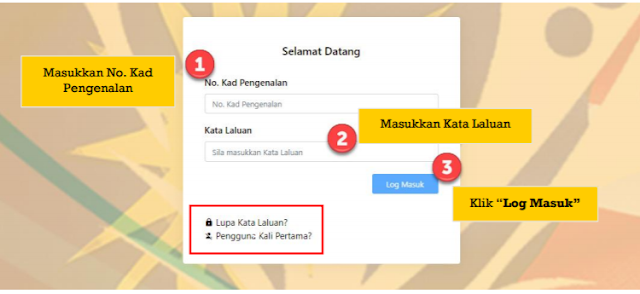
A. Skrin Log Masuk akan dipaparkan seperti di atas:
- Sila masukkan No Kad Pengenalan Pemohon
- Masukkan Kata Laluan. Sila pastikan kata laluan yang dimasukkan adalah seperti yang didaftarkan sebelum ini.
- Klik “Log Masuk”.
B. Jika pemohon adalah pengguna kali pertama, sila klik “Pengguna Kali Pertama”.
C. Jika pemohon ingin reset kata laluan, sila klik “Lupa Kata Laluan”.
4.0 Kata Laluan/Soalan Keselamatan
4.1.Tukar Kata Laluan
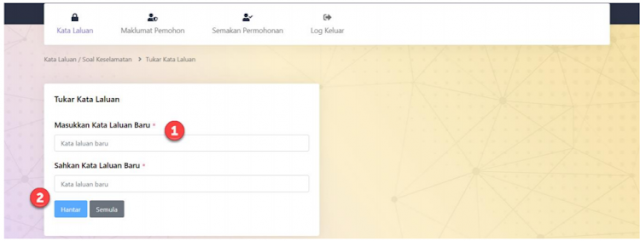
A. Skrin Tukar Kata Laluan akan dipaparkan seperti di atas
- Masukkan Kata Laluan Baru dan Sahkan Kata Laluan Baru. Pastikan semua medan bertanda * diiisi.
- Klik “Hantar”.
4.2.Tukar Jawapan Soalan Keselamatan
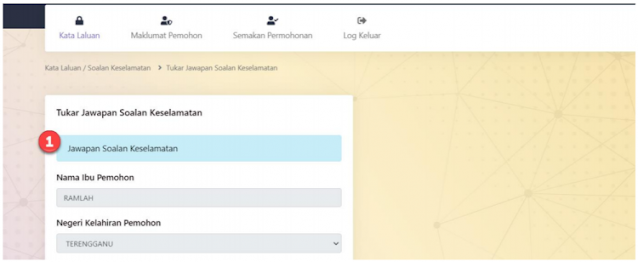
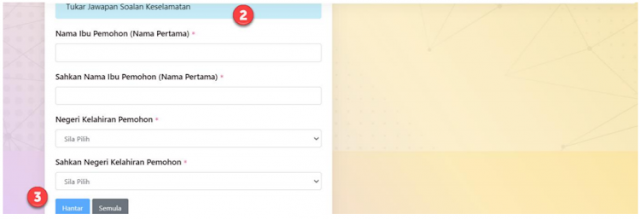
A. Skrin Tukar Jawapan Soalan Keselamatan akan dipaparkan seperti di atas
- Halaman ini akan memaparkan dua bahagian iaitu bahagian jawapan soalan keselamtan dan bahagian tukar jawapan soalan keselamatan.
- Isi di bahagian Tukar Jawapan Soalan Keselamatan.
- Pastikan semua medan bertanda * diiisi.
- Klik “Hantar”.
5.0 Maklumat Pemohon
5.1.Maklumat Peribadi
Klik pada pautan MAKLUMAT PERIBADI dan skrin berikut akan dipaparkan dengan maklumat-maklumat tertentu telah dimasukkan secara automatik mengikut maklumat yang dimasukkan semasa pemohon melakukan proses “Daftar Akaun Baru”:
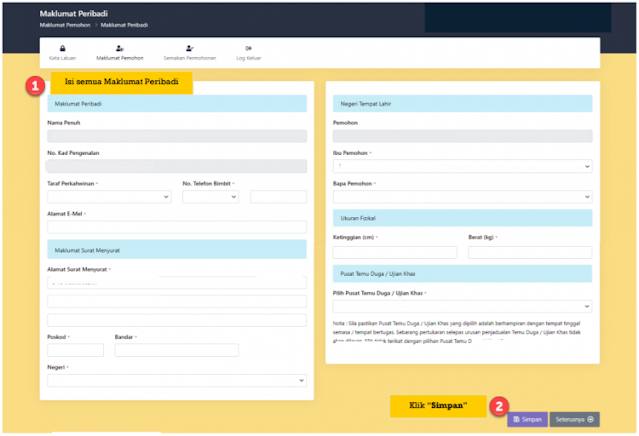
A. Skrin Maklumat Peribadi akan dipaparkan seperti di atas:
- Sila isi semua maklmuat peribadi di ruang disediakan.
- Klik “Simpan” setelah semua maklumat lengkap diisi.
B. Pemohon perlu mengisi semua maklumat yang ditandakan dengan bintang yang bewarna merah (*).
5.2.Maklumat Kelayakan Akademik
Klik pada pautan MAKLUMAT KELAYAKAN AKADEMIK dan skrin seperti berikut akan dipaparkan:
5.2.1. PT3/ PMR/SRP
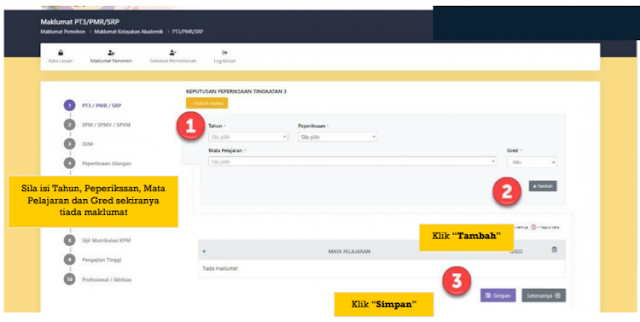
A. Skrin PT3/PMR/SRP akan dipaparkan seperti di atas:
- Sila pilih Tahun, Peperiksaan, Mata Pelajaran, Gred dan klik “+Tambah” untuk tambah mata pelajaran di senarai mata pelajaran di jadual bawah.
- Klik “simpan” setelah maklumat lengkap diisi untuk memastikan maklumat tersebut disimpan.
B. Pemohon perlu mengisi semua maklumat yang ditandakan dengan bintang yang bewarna merah (*).
5.2.2. SPM/SPVM/ SPMV
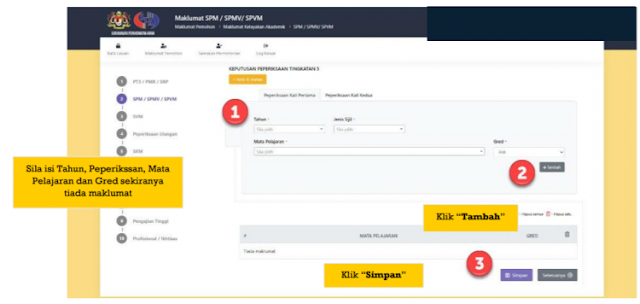
A. Skrin SPM/SPVM/SPMV akan dipaparkan seperti di atas:
- Sila pilih Tahun menduduki peperiksaan. Jika maklumat pemohon wujud di Lembaga Peperiksaan Malaysia, maklumat akan dipaparkan dan tidak dibenarkan membuat perubahan.
- Sila pilih Jenis Sijil peperiksaan yang diduduki.
- Sila pilih matapelajaran mengikut keputusan sijil dalam ruangan Matapelajaran dan pilih gred yang diperolehi bagi setiap matapelajaran tersebut dalam ruangan Gred. Tekan butang “+Tambah” untuk menambah mata pelajaran.
- Untuk makluman, Keputusan Sijil Pelajaran Malaysia (SPM/ SPMV / SPVM / SPM Mengikut Sistem Terbuka atau Setaraf) – Peperiksaan Kali Kedua (jika berkenaan) adalah untuk diisi oleh pemohon yang menduduki Peperiksaan SPM mengikut Sistem Terbuka Sahaja. Jika berkaitan, tekan pautan Peperiksaan Kali Kedua.
- Klik “simpan” setelah maklumat lengkap diisi.
B. Pemohon perlu mengisi semua maklumat yang ditandakan dengan bintang yang bewarna merah (*).
5.2.3. SVM
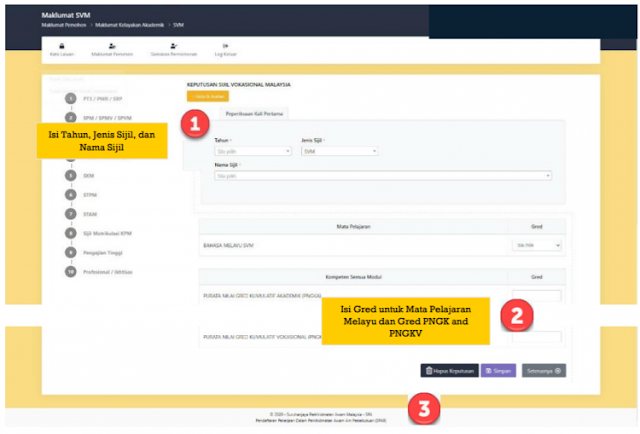
A. Skrin SVM akan dipaparkan seperti di atas:
- Sila pilih Tahun, Jenis Sijil dan Nama Sijil di ruang di sediakan dan tekan “Simpan” etelah maklumat lengkap diisi.
- Sila pilih gred bagi mata pelajaran Bahasa Melayu SVM.
- Sila isi Gred PNGK dan PNGKV di ruang disediakan.
- Sekiranya ingin mengosongkan maklumat yang telah dimasukkan, sila tekan butang “Hapus Keputusan”.
B. Pemohon perlu mengisi semua maklumat yang ditandakan dengan bintang yang bewarna merah (*).
5.2.4. Peperiksaan Ulangan
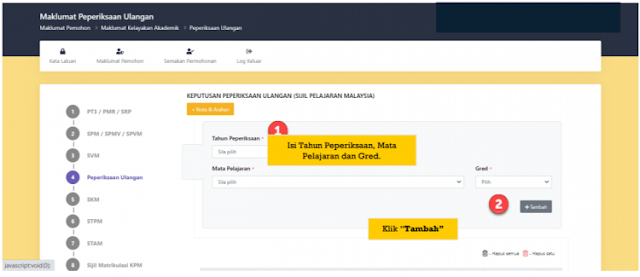
A. Skrin Peperiksaan Ulangan akan dipaparkan seperti di atas:
1. Sila pilih Tahun, Mata Pelajaran, Gred dan klik “+Tambah” untuk tambah mata pelajaran di senarai mata pelajaran.
2. Klik “simpan” setelah maklumat lengkap diisi untuk
memastikan maklumat tersebut disimpan.
b. Pemohon perlu mengisi semua maklumat yang ditandakan dengan bintang yang bewarna merah (*).
5.2.5. SKM
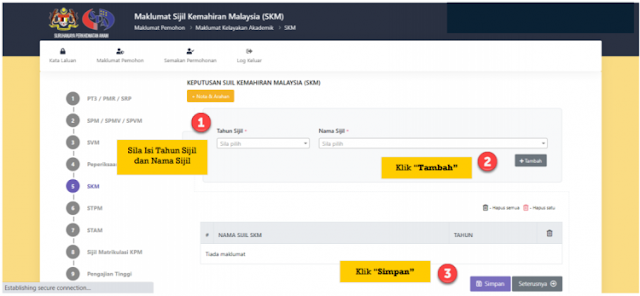
A. Skrin Sijil Kemahiran Malaysia (SKM) akan dipaparkan seperti di atas:
- Sila pilih Tahun Sijil, Nama Sijil dan klik “+Tambah.
- Klik “simpan” setelah maklumat lengkap diisi untuk memastikan maklumat tersebut disimpan.
B. Pemohon perlu mengisi semua maklumat yang ditandakan dengan bintang yang bewarna merah (*).
5.2.6. STPM
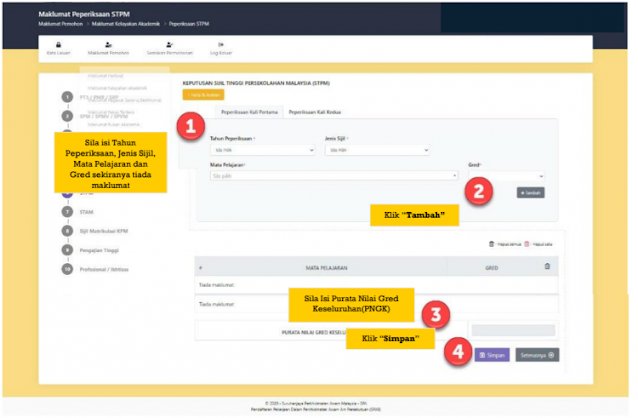
A. Skrin Peperiksaan STPM akan dipaparkan seperti di atas:
- Sila pilih Tahun Peperiksaan, Jenis Sijil, Mata Pelajaran, Gred dan klik “+Tambah.
- Sila isi Purata Nilai Gred Keseluruhan(PNGK).
- Klik “simpan” setelah maklumat lengkap diisi untuk memastikan maklumat tersebut disimpan.
B. Pemohon perlu mengisi semua maklumat yang ditandakan dengan bintang yang bewarna merah (*).
5.2.7. STAM
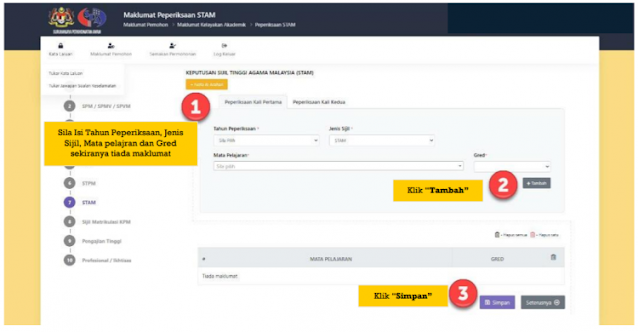
A. Skrin Peperiksaan STAM akan dipaparkan seperti di atas:
- Sila pilih Tahun Peperiksaan, Jenis Sijil, Mata Pelajaran, Gred dan klik “+Tambah.
- Klik butang “simpan” setelah maklumat lengkap diisi untuk memastikan maklumat tersebut disimpan.
B. Untuk makluman, Keputusan Peperiksaan STAM – Peperiksaan Kali Kedua adalah hanya untuk diisi oleh pemohon yang menduduki peperiksaan tersebut dua (2) kali. Jika berkaitan, tekan pautan Peperiksaan Kali Kedua.
C. Pemohon perlu mengisi semua maklumat yang ditandakan denganbintang yang bewarna merah (*)
5.2.8. Sijil Matrikulasi KPM
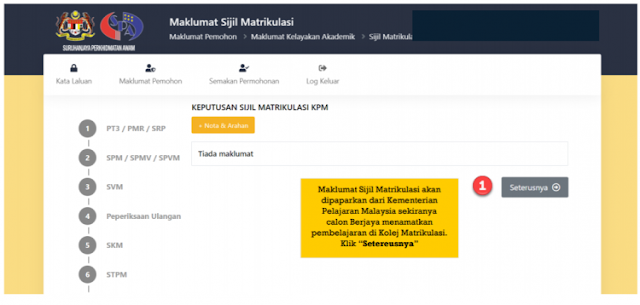
A. Skrin Keputusan Sijil Matrikulasi KPM akan dipaparkan seperti di atas.
B. Jika maklumat pemohon wujud di Kementerian Pelajaran Malaysia, maklumat akan dipaparkan dan tidak dibenarkan membuat perubahan.
5.2.9. Pengajian Tinggi
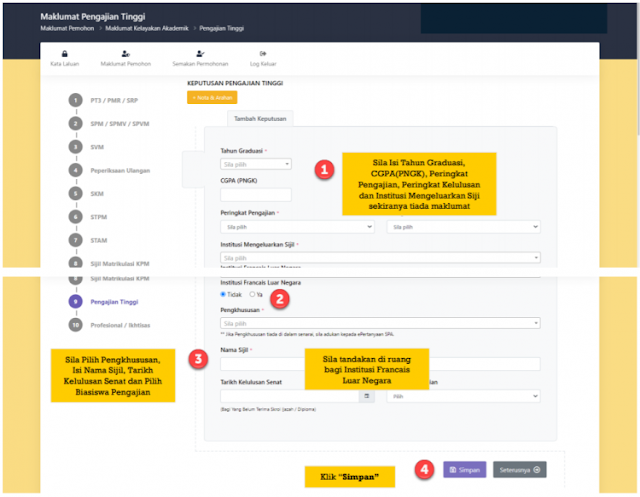
A. Skrin Keputusan Pengajian Tinggi akan dipaparkan seperti di atas:
- Sila pilih Tahun Graduasi, Masukkan CGPA(PNGK).
- Pilih Peringkat Pengajian, Peringkat Kelulusan, Institusi Mengeluarkan Sijil, Institusi Francais Luar Negara, Pengkhususan, Masukkan Nama Sijil, Tarikh Kelulusan Senat dan Biasiswa Pengajian.
- Klik butang “simpan” setelah maklumat lengkap diisi untukmemastikan maklumat tersebut disimpan.
B. Pemohon perlu mengisi semua maklumat yang ditandakan dengan bintang yang bewarna merah (*).
PERINGATAN: Bagi kolum Institusi yang mengeluarkan sijil adalah bermaksud: Institusi yang mengeluarkan sijil Ijazah/Diploma/ Sijil yang diterima semasa graduasi dan BUKAN tempat Kolej/Universiti calon belajar
5.2.10. Profesional/Ikhtisas
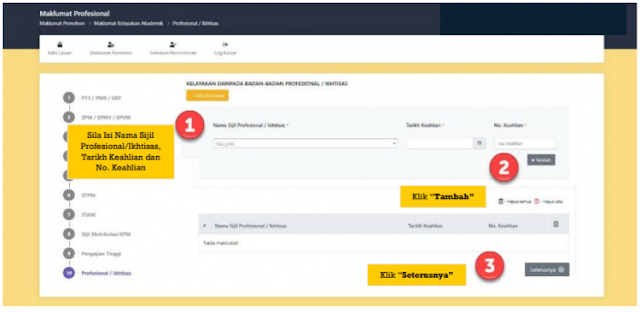
A. Ruangan ini hanya perlu diisi oleh pemohon yang memiliki sijil daripada badan-badan profesional dan iktisas yang diiktiraf oleh Kerajaan Malaysia.
B. Skrin Kelayakan daripada badan-badan professional/ikhtisas akan dipaparkan seperti di atas:
- Sila pilih Nama Sijil, Tarikh Keahlian dan masukkan No. Keahlian.
- Klik butang “+Tambah”.
- Klik butang “Seterusnya” untuk ke halaman seterusnya.
7.0 Maklumat Sedang Berkhidmat
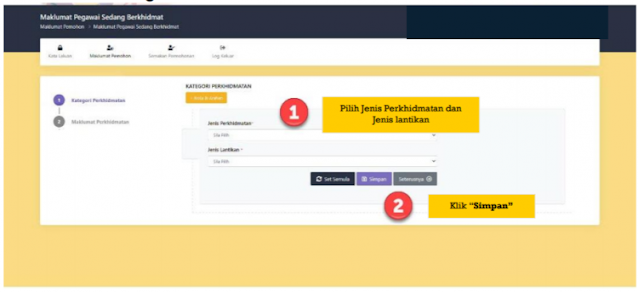
7.1.Kategori Perkhidmatan
A. Menu ini akan dipaparkan jika pemohon memilih “YA” pada soalan “Adakah anda sedang berkhidmat dalam Perkhidmatan Awam / Kerajaan Tempatan / Badan Berkanun / Polis?”. Soalan tersebut terdapat pada skrin Maklumat Pemohon
-Pengesahan Ketua Jabatan (Lampiran A) dan Ringkasan Kenyataan Perkhidmatan (Lampiran D) hendaklah dibawa semasa temuduga.
B. Klik pada menu Pegawai Sedang Berkhidmat, sub-menu “Kategori Perkhidmatan” dan skrin seperti di bawah akan dipaparkan:
C. Pemohon perlu mengisi semua maklumat yang ditandakan dengan bintang yang bewarna merah (*).
PERINGATAN: Calon yang tidak lagi berkhidmat dengan Kerajan, mesti klik butang SET SEMULA (-) bagi maklumat PEGAWAI SEDANG BERKHIDMAT terlebih dahulu dan SIMPAN.
7.2.Maklumat Perkhidmatan
A. Klik pada menu Pegawai Sedang Berkhidmat, sub-menu “Maklumat Perkhidmatan” dan skrin seperti di bawah akan dipaparkan:
B. Isi Tarikh Lantikan Pertama ke Perkhidmatan Awam, Pilih Skim dan Gred Perkhidmatan Lantikan, Gred Jawatan Sekarang dan masukkan Tarikh lantikan ke Skim Perkhidmatan.
C. Isi Tarikh Pengesah ke Skim Perkhidmatan Sekarang(Jika Berkenaan), Pilih Kementerian/Jabatan Tempat Bertugas, Negeri Tempat Bertugas dan Bahagian/Daerah/Jajahan Tempat Bertugas.
D. Klik butang “Simpan”.
E. Pemohon perlu mengisi semua maklumat yang ditandakan dengan bintang yang bewarna merah (*).
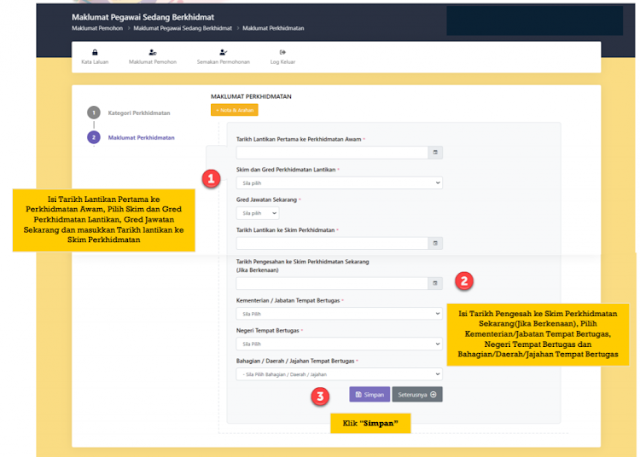
7.3.Peperiksaan PSL
A. Klik pada menu Pegawai Sedang Berkhidmat, sub-menu “Peperiksaan PSL” dan skrin seperti di bawah akan dipaparkan:
B Pemohon yang menduduki Peperiksaan PSL perlu mengisi Tarikh Lulus Peperiksaan PSL.
C. Tekan butang “+ Tambah”.
D. Pemohon perlu mengisi semua maklumat yang ditandakan dengan bintang yang bewarna merah (*).
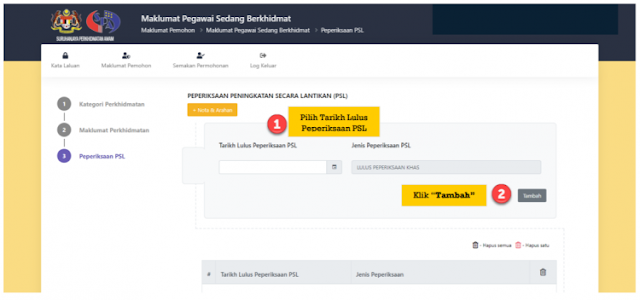
8.0 Maklumat Bekas Tentera
A. Ruang ini hanya perlu diisi oleh pemohon yang terdiri daripada bekas tentera.
- Pilih Kategori dan Pangkat.
- Klik “Simpan”.
B. Jika calon ialah bekas tentera, medan kategori bekas tentera yang ditamatkan perkhidmatan akan muncul. Calon di kehendaki untuk memilih salah satu daripada 24 perkara tersebut.
C. Pemohon perlu mengisi semua maklumat yang ditandakan dengan bintang yang bewarna merah (*).
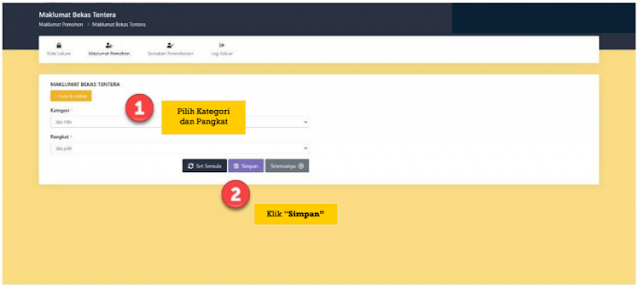
9.0 Maklumat Bukan Akademik
9.1.Kebolehan Bahasa
A. Ruang Kebolehan Bahasa hanya diisi oleh pemohon yang memohon jawatan di bawah klasifikasi perkhidmatan Kebolehan Bahasa.
- Pilih Bahasa/Dialek.
- Pilih Penguasaan Bahasa.
- Klik “+Tambah”.
B. Pemohon perlu mengisi semua maklumat yang ditandakan dengan bintang yang bewarna merah (*).
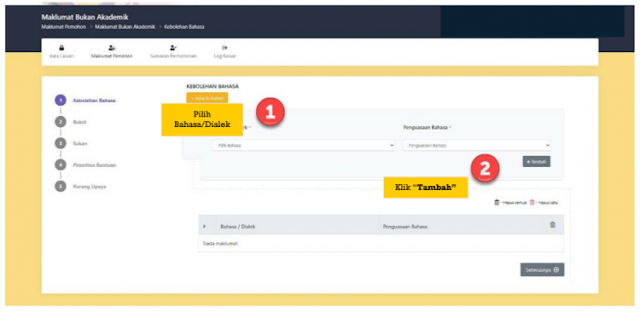
9.3.Bakat
A. Ruang Bakat hanya diisi oleh pemohon yang memohon jawatan di bawah klasifikasi perkhidmatan Bakat.
- Pilih Bakat.
- Klik “+Tambah”.
B. Pemohon perlu mengisi semua maklumat yang ditandakan dengan bintang yang bewarna merah (*).
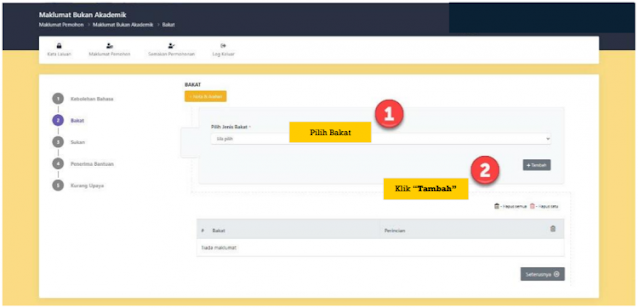
9.4. Sukan
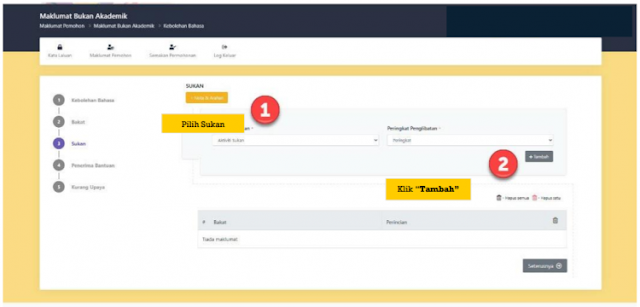
A. Ruang Sukan hanya diisi oleh pemohon yang memohon jawatan di bawah klasifikasi perkhidmatan Sukan.
- Pilih Jenis Sukan, Peringkat Penglibatan.
- Klik “+Tambah”.
B. Pemohon perlu mengisi semua maklumat yang ditandakan dengan bintang yang bewarna merah (*).
9.5.Penerima Bantuan
A. Ruang Penerima Bantuan hanya perlu diisi sekiranya ibu / bapa / pemohon menerima bantuan Program Kesejahteraan Rakyat / Bantuan Kebajikan Masyarakat / Program Perumahan Rakyat
B. Sila isi maklumat:
- Pilih No. Pendaftaran/Rujukan.
- Pilih Jenis Bantuan.
- Klik “Simpan”.
C. Pemohon perlu mengisi semua maklumat yang ditandakan dengan bintang yang bewarna merah (*).
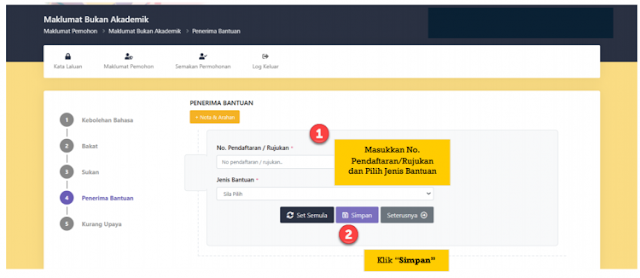
9.6.Kurang Upaya
A. Ruang Kurang Upaya pula adalah untuk diisi oleh pemohon yang terdiri daripada Orang Kurang Upaya (OKU) sahaja.
B. Sila isi maklumat
- Pilih No. Pendaftaran.
- Pilih Jenis Kurang Upaya
- Klik “Simpan”.
C. Pemohon perlu mengisi semua maklumat yang ditandakan dengan bintang yang bewarna merah (*).
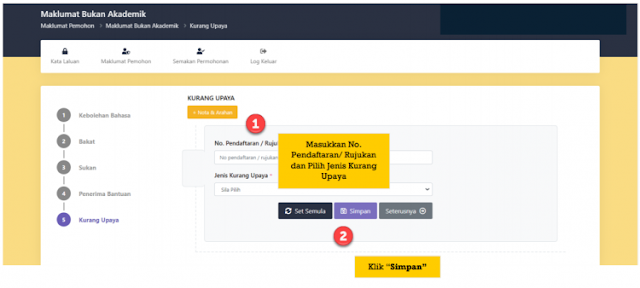
10.0 Jawatan Dipohon
10.1. Bakat
A. Klik pada menu JAWATAN DIMOHON, sub-menu “Bakat” seperti berikut akan dipaparkan:
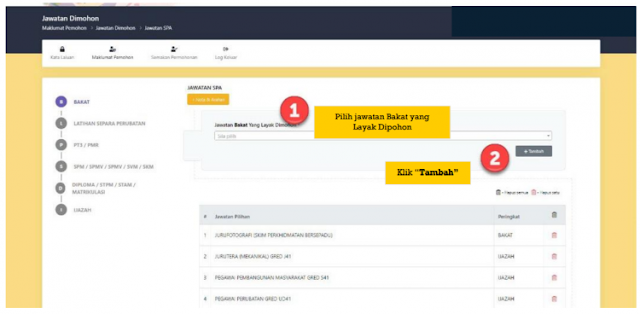
B. Pilih Jawatan Bakat Layak Dipohon dan tekan “+Tambah”.
C. Pemohon perlu mengisi semua maklumat yang ditandakan dengan bintang yang bewarna merah (*).
10.2. Latihan Separa Perubatan
A. Klik pada menu JAWATAN DIMOHON, sub-menu “Latihan Separa Perubatan” seperti berikut akan dipaparkan:
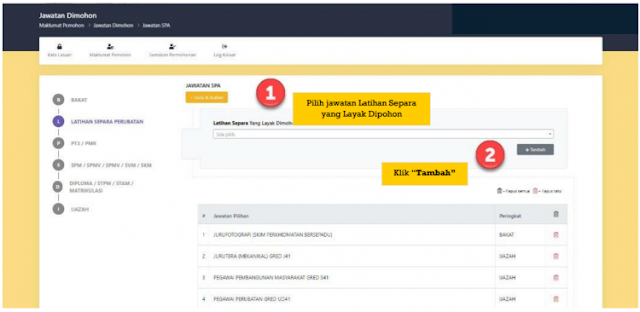
B. Pilih Jawatan Latihan Separa yang Layak Dipohon dan tekan “+Tambah”.
C. Pemohon perlu mengisi semua maklumat yang ditandakan dengan bintang yang bewarna merah (*).
10.3. PT3/PMR
A. Klik pada menu JAWATAN DIMOHON, sub-menu “PT3/PMR” seperti berikut akan dipaparkan:
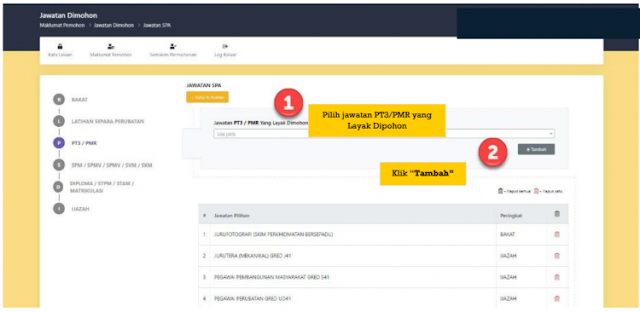
B. Pilih Jawatan PT3/PMR Layak Dipohon dan tekan “+Tambah”.
C. Pemohon perlu mengisi semua maklumat yang ditandakan dengan bintang yang bewarna merah (*).
10.4. SPM/SPVM/SPMV /SVM/SKM
A. Klik pada menu JAWATAN DIMOHON, sub-menu “SPM/SPVM/SPMV/SVM/SKM” seperti berikut akan dipaparkan:
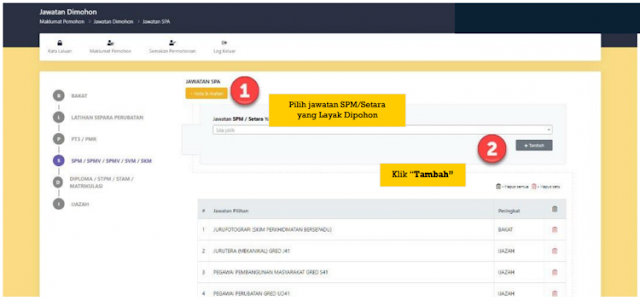
B. Pilih Jawatan SPM/SPVM/SPMV/SVM/SKM Layak Dipohon dan tekan “+Tambah”.
C. Pemohon perlu mengisi semua maklumat yang ditandakan dengan bintang yang bewarna merah (*).
10.5. Diploma/STPM/STAM/Matrikulasi
A. Klik pada menu JAWATAN DIMOHON,
sub-menu “Diploma/STPM/STAM/Matrikulasi” seperti berikut akan dipaparkan:
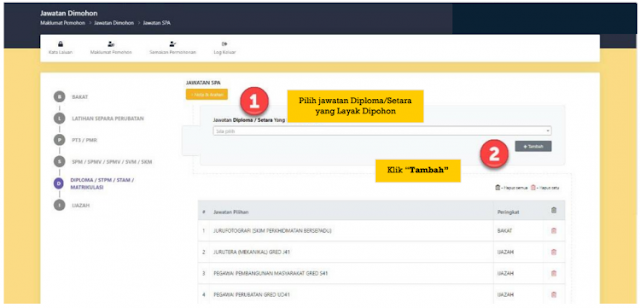
B. Pilih Jawatan Diploma/STPM/STAM/Matrikulasi Layak Dipohon dan tekan “+Tambah”.
C. Pemohon perlu mengisi semua maklumat yang ditandakan dengan bintang yang bewarna merah (*).
10.6. Ijazah
A. Klik pada menu JAWATAN DIMOHON, sub-menu “Ijazah” seperti berikut akan dipaparkan:
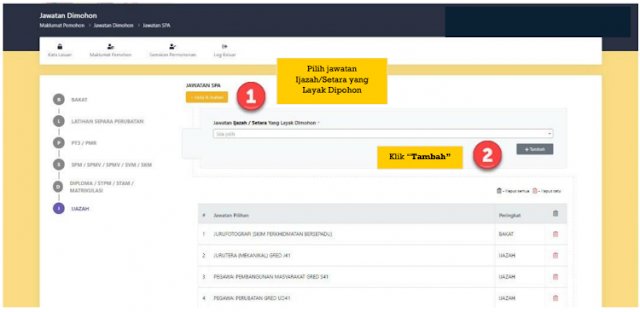
B. Pilih Jawatan Ijazah Layak Dipohon dan tekan “+Tambah”.
C. Pemohon perlu mengisi semua maklumat yang ditandakan dengan bintang yang bewarna merah (*).
11.0 Perakuan Pemohon
11.1. Semakan Maklumat Permohonan
A. Klik pada pautan Pengakuan Pemohon dan skrin seperti berikut akan dipaparkan:
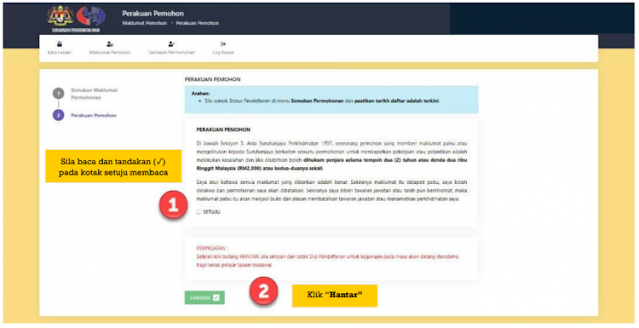
PERINGATAN: Calon mesti semak kembali senarai jawatan yang di mohon adalah seperti yang calon pilih. Pastikan tarikh hantar dan tarikh daftar adalah sama. Jika sama bermaksud permohonan Berjaya sampai ke SPA. Jika tidak sama, sila semak semula padanan maklumat yang dimasukkan di setiap menu. Pastikan semua medan bertanda (*) diisi dan diSIMPAN
11.2. Perakuan Pemohon
A. Klik pada pautan Pengakuan Pemohon dan skrin seperti berikut akan dipaparkan:
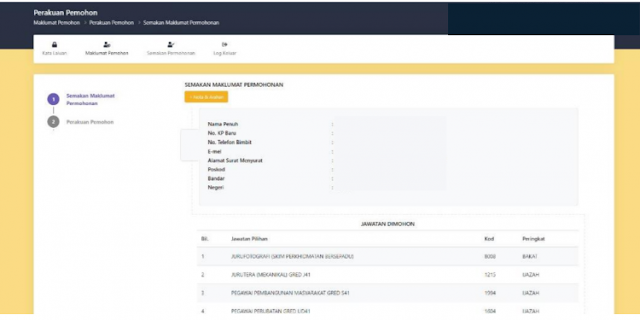
PERINGATAN: Calon mesti semak kembali senarai jawatan yang di mohon adalah seperti yang calon pilih. Pastikan tarikh hantar dan tarikh daftar adalah sama. Jika sama bermaksud permohonan Berjaya sampai di SPA dan jika tidak sila semak semula maklumat yang dimasukkan. Pastikan medan bertanda (*) dipenuhkan
12.1.2. Status Permohonan Semasa
A. Apabila pautan “Status Permohonan Semasa” ditekan, skrin seperti berikut akan dipaparkan
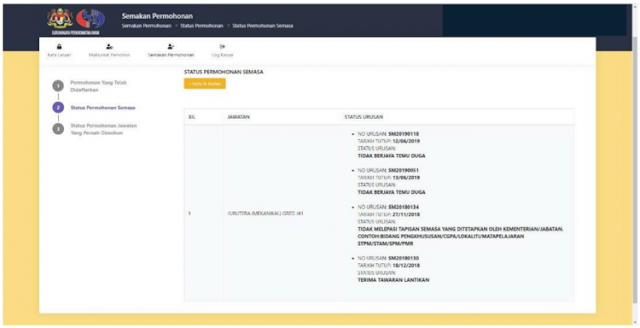
12.1.3. Status Permohonan Jawatan Yang Pernah Dimohon
A. Apabila pautan “Status Permohonan Jawatan Yang Pernah Dimohon” ditekan, skrin seperti berikut akan dipaparkan
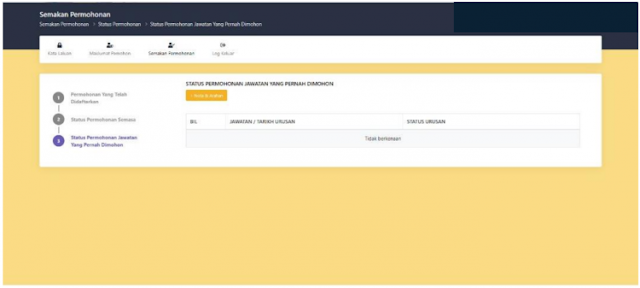
FAQ
Sumber Asal :
Maklumat Lanjut
Sekiranya anda menghadapi sebarang masalah atau pertanyaan dan aduan boleh rujuk talian berikut:
- Sila hubungi HOTLINE SPA di 03-8091 9000 untuk membuat pertanyaan, ATAU
- Hantarkan aduan baharu di dalam ePertanyaan, ATAU
- Sila klik sini untuk senarai lengkap HOTLINE SPA.


.png)
.png)


.png)
.png)
.png)


No comments:
Post a Comment